1. Cách sử dụng giao diện Smart Hub
Bước 1: Đầu tiên, bạn cần khởi chạy menu trên điều khiển từ xa.
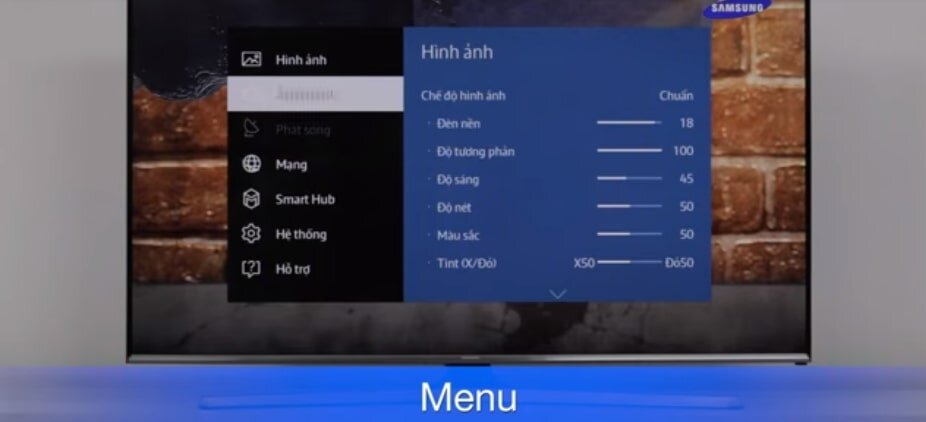
Bước 2: Tiếp theo bạn chọn Smart Hub
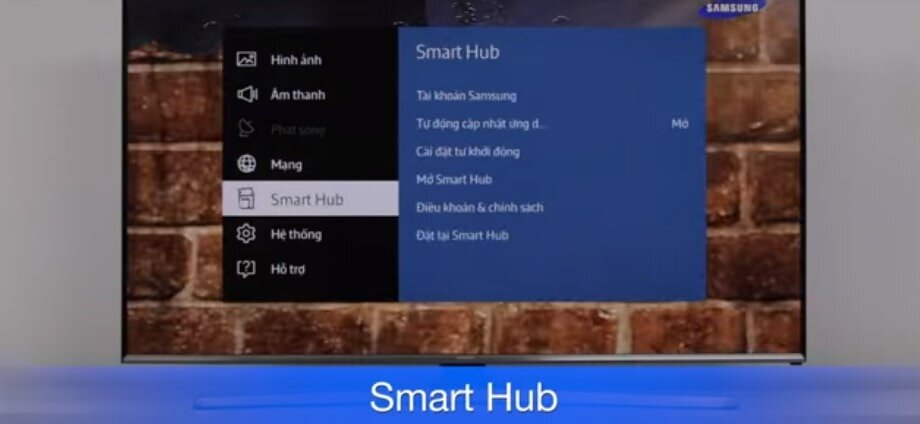
Bước 3: Cuối cùng, bạn tạo tài khoản Samsung với các thông tin cần thiết. Tuy nhiên, bạn cần lưu ý đến các chính sách riêng của Smart Hub trước khi hoàn thành cài đặt.

2. Hướng dẫn kết nối Internet Smart TV Samsung
Hướng dẫn sử dụng Smart TV Samsung quan trọng mà bạn nên biết là cách kết nối Internet. Không quá phức tạp, chỉ vài bước cực đơn giản sau là bạn có thể kết nối Internet cho Smart TV của mình và bắt đầu sử dụng rồi.
Bước 1: Bạn chọn nút Menu trên remote. Ở giao diện tùy chọn Menu, bạn tiếp tục chọn Mạng trong bảng chọn.
 Nhấn menu trên Remote (Nguồn: uphinhnhanh.com)
Nhấn menu trên Remote (Nguồn: uphinhnhanh.com)
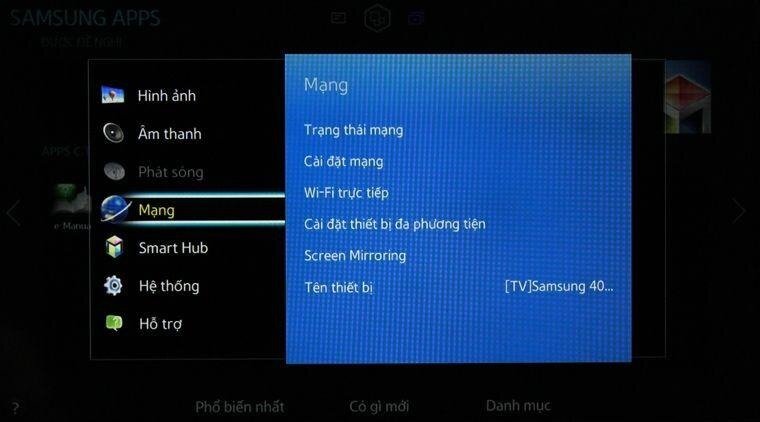
Bước 2: Ở cửa sổ tùy chọn Mạng, bạn tiếp tục chọn vào Cài đặt mạng.
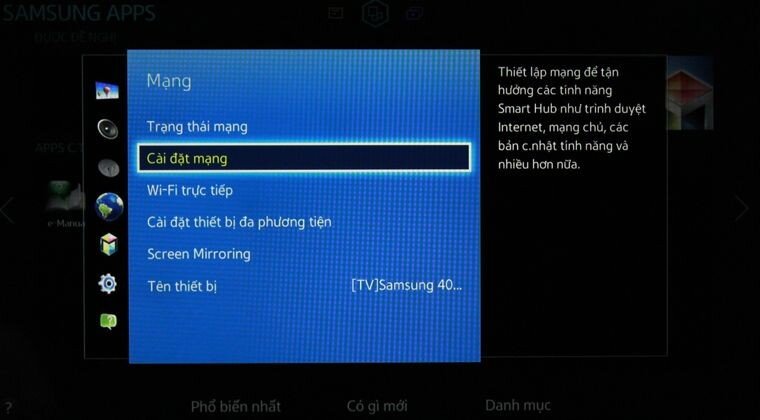 Chọn Cài đặt mạng là bước tiếp theo (Nguồn: uphinhnhanh.com)
Chọn Cài đặt mạng là bước tiếp theo (Nguồn: uphinhnhanh.com)
Bước 3: Sau khi chọn vào Cài đặt mạng, bạn có thể chọn các hình thức mạng kết nối như Cáp, không dây hoặc di động đều được. Ở đây sẽ chọn kết nối với mạng không dây Wifi.
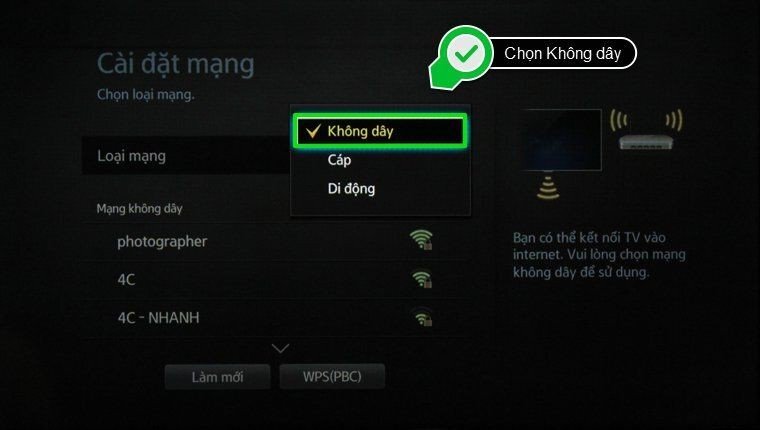 Chọn kết nối Không dây với mạng Wifi (Nguồn: uphinhnhanh.com)
Chọn kết nối Không dây với mạng Wifi (Nguồn: uphinhnhanh.com)
Bước 4: Sau khi bạn chọn mạng không dây, tivi quét và hiển thị các mạng Wifi đang khả dụng, bạn hãy chọn vào Wifi mà mình muốn kết nối. Lúc này, tivi sẽ thông báo về tình trạng kết nối mạng, trong trường hợp Wifi có mã bảo mật với mật khẩu, bạn xem tiếp hướng dẫn tiếp theo.
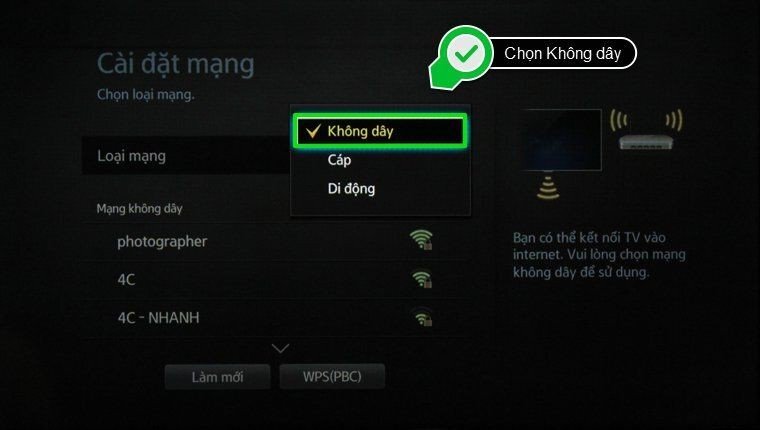 Chọn vào Wifi bạn muốn kết nối (Nguồn: kinhnghiemthucte.com)
Chọn vào Wifi bạn muốn kết nối (Nguồn: kinhnghiemthucte.com)
Bước 5: Mạng Wifi có bảo mật, bạn hãy nhập mật khẩu vào, sau khi tivi đã kết nối mạng Internet, bạn chọn OK và kết thúc cài đặt kết nối mạng. Kết nối mạng thành công bạn có thể truy cập vào các trang web hay ứng dụng trực tuyến.
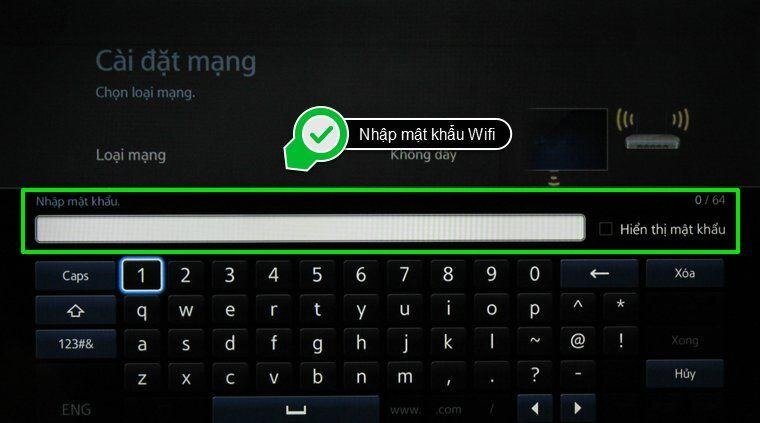 Nhập mật khẩu Wifi vào (Nguồn: kinhnghiemthucte.com)
Nhập mật khẩu Wifi vào (Nguồn: kinhnghiemthucte.com)
3. Hướng dẫn mở Smart Hub tự động
Mở Smart Hub tự động là một trong những hướng dẫn sử dụng Smart TV Samsung được nhiều người tìm kiếm.
Bước 1: Nếu đây là lần đầu tiên bạn sở hữu Smart TV Samsung tính năng độc đáo bạn cần phải thiết lập Smart Hub bằng cách chọn Setup Smart Hub.
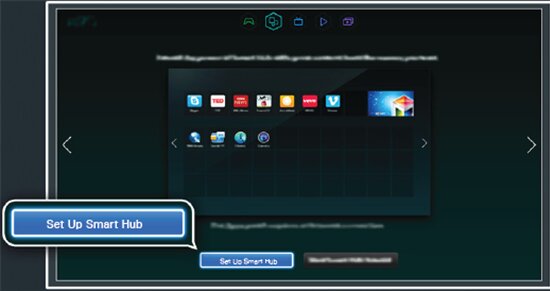 Chọn Setup Smart Hub trên tivi (Nguồn: thietbiketnoi.com)
Chọn Setup Smart Hub trên tivi (Nguồn: thietbiketnoi.com)
Bước 2: Bạn vào Smart Hub sau đó chọn Samsung App và tải các ứng dụng cho Samsung Smart TV. Bấm nút Smart Hub Button trên remote để mở màn hình Smart Hub, tiếp theo bạn chọn các biểu tượng ứng dụng sẵn có trên màn hình.
 Tải các ứng dụng cho Samsung Smart TV (Nguồn: thietbiketnoi.com)
Tải các ứng dụng cho Samsung Smart TV (Nguồn: thietbiketnoi.com)
4. Hướng dẫn kiểm tra thông tin Smart Hub
Những hướng dẫn sử dụng Tivi Samsung Smart TV dưới đây sẽ giúp bạn kiểm tra thông tin Smart Hub một cách dễ dàng hơn.
Bước 1: Bạn nhấn nút Menu trên remote để vào giao diện Cài đặt của tivi Samsung
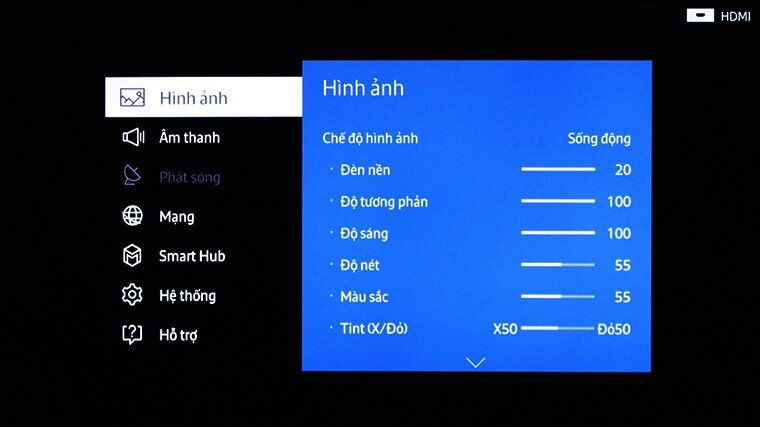 Nhấn nút menu và vào giao diện cài đặt (Nguồn: uphinhnhanh.com)
Nhấn nút menu và vào giao diện cài đặt (Nguồn: uphinhnhanh.com)
Bước 2: Bạn chọn mục Hỗ trợ rồi chọn tiếp Liên hệ với Samsung ở cửa sổ ô Hỗ trợ. Sau đó, ở cửa sổ liên hệ với hãng Samsung, bạn có thể kéo xuống để xem các thông tin của tivi.
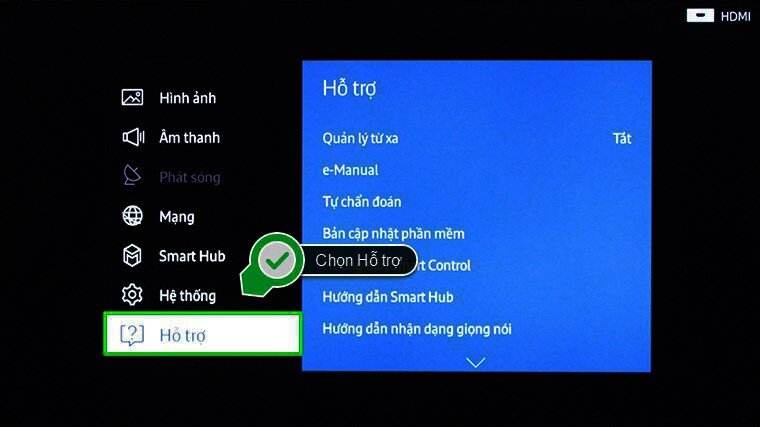 Chọn mục Hỗ trợ trên giao diện tivi (Nguồn: uphinhnhanh.com)
Chọn mục Hỗ trợ trên giao diện tivi (Nguồn: uphinhnhanh.com)
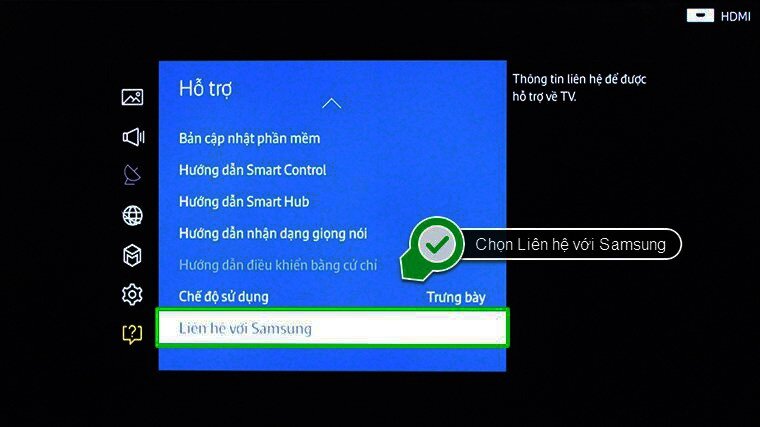 Tiếp theo đó, chọn Liên hệ với Samsung (Nguồn: uphinhnhanh.com)
Tiếp theo đó, chọn Liên hệ với Samsung (Nguồn: uphinhnhanh.com)
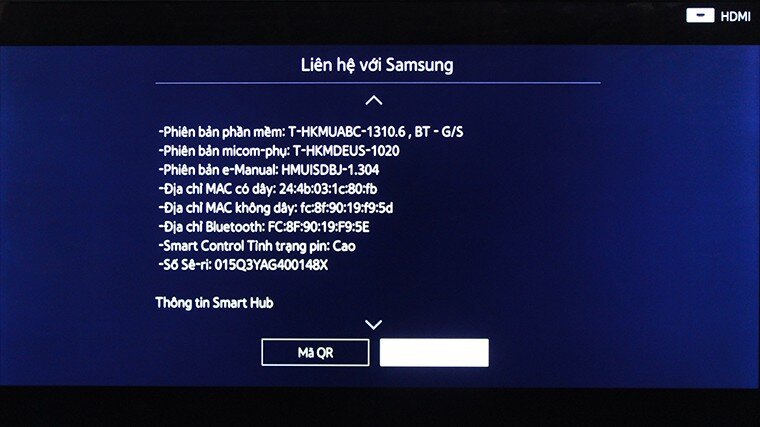 Cuối cùng bạn đã có thể xem các thông tin được hiển thị (Nguồn: Uphinhnhanh.com)
Cuối cùng bạn đã có thể xem các thông tin được hiển thị (Nguồn: Uphinhnhanh.com)
5. Hướng dẫn Reset tivi
Bạn đã biết cách Reset Smart Tivi Samsung? Reset tivi có khó như bạn nghĩ không? Các hướng dẫn sử dụng Smart TV Samsung sau sẽ giúp bạn trả lời ngay thắc mắc này.
Bước 1: Đầu tiên, bạn cũng nhấn nút Home trên remote.
 Nhấn vào biểu tượng nút Home trên remote (Nguồn: kinhnghiemthucte.com)
Nhấn vào biểu tượng nút Home trên remote (Nguồn: kinhnghiemthucte.com)
Bước 2: Bạn chọn Cài đặt trên màn hình
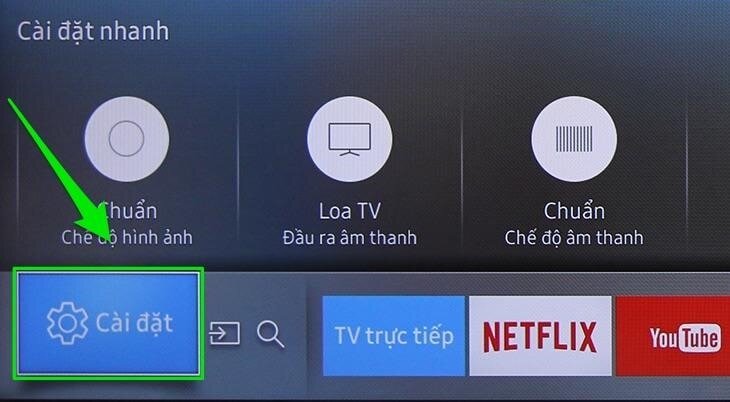 Nhấn vào ô Cài đặt (Nguồn: kinhnghiemthucte.com)
Nhấn vào ô Cài đặt (Nguồn: kinhnghiemthucte.com)
Bước 3: Sau đó, trong Menu Cài đặt, bạn chọn phần Hỗ trợ.
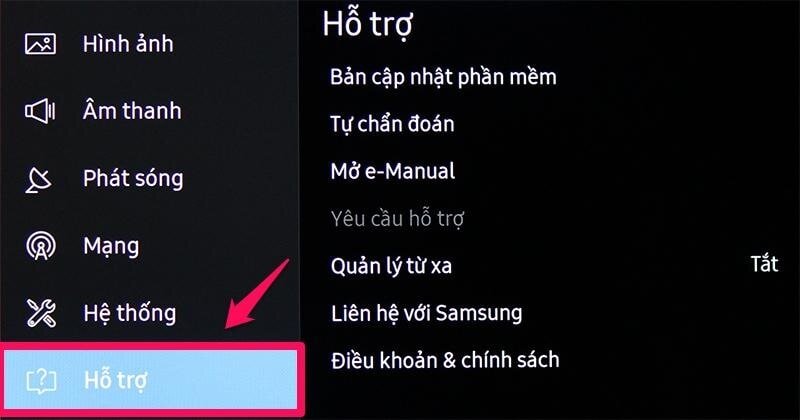 Chọn phần Hỗ trợ trong menu Cài đặt (Nguồn: kinhnghiemthucte.com)
Chọn phần Hỗ trợ trong menu Cài đặt (Nguồn: kinhnghiemthucte.com)
Bước 4: Tiếp theo, bạn chọn phần Tự chẩn đoán
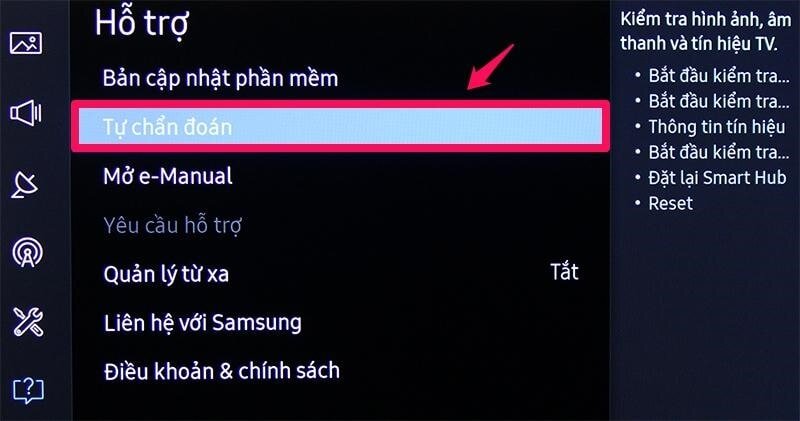 Kích chọn vào ô Tự chuẩn đoán (Nguồn: kinhnghiemthucte.com)
Kích chọn vào ô Tự chuẩn đoán (Nguồn: kinhnghiemthucte.com)
Bước 5: Sau đó, bạn chọn phần Reset để bắt đầu khởi động lại tivi.
 Chọn Reset và khởi động lại tivi. (Nguồn: kinhnghiemthucte.com)
Chọn Reset và khởi động lại tivi. (Nguồn: kinhnghiemthucte.com)
Bước 6: Nếu bạn chắc chắn muốn khôi phục lại cài đặt gốc của tivi, bạn bấm chọn Có. Lúc này tivi yêu cầu nhập mã PIN, nếu chưa đăng ký mã PIN mới, bạn có thể dùng mã mặc định của tivi là 0000.
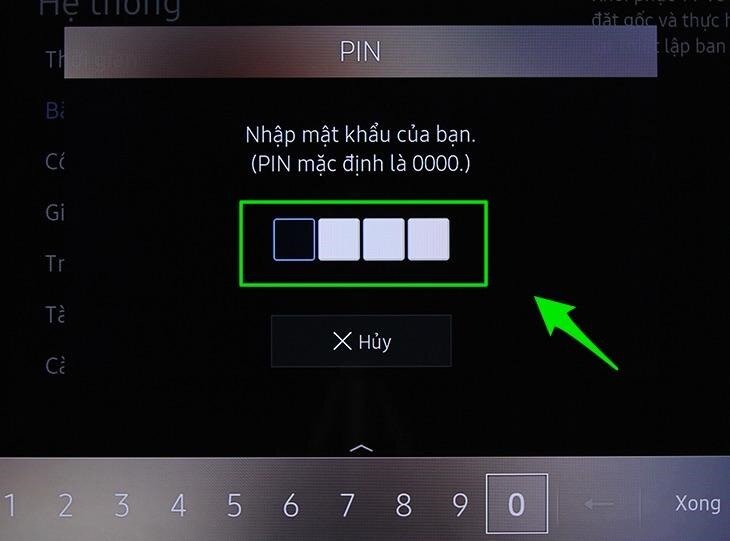 Nhập mã pin mặc định là 0000 (Nguồn: kinhnghiemthucte.com)
Nhập mã pin mặc định là 0000 (Nguồn: kinhnghiemthucte.com)
Bước 7: Bạn đợi khoảng 1 phút để tivi có thể tiến hành cài đặt lại và bạn có thể cài đặt mới lại cho tivi của mình. Cuối bước này, bạn chọn Chào mừng, có nghĩa là bạn đồng ý với cài đặt ngôn ngữ tiếng Việt khi sử dụng tivi.
 Chọn Chào mừng! để sử dụng tivi bằng tiếng Việt. (Nguồn: kinhnghiemthucte.com)
Chọn Chào mừng! để sử dụng tivi bằng tiếng Việt. (Nguồn: kinhnghiemthucte.com)
6. Cách gỡ cài đặt ứng dụng trên Smart Tivi Samsung giao diện Smart Hub
Nếu bộ nhớ tivi quá tải bạn có thể tiến hành xóa ứng dụng trên smart tivi Samsung chỉ trong 5 phút. Các bước thực hiện sau:
Bước 1: Bạn vào Samsung Apps
Chọn Smart Hub trên điều khiển -> tùy chọn.
Bước 2: Chọn mục Apps của tôi để tìm ứng dụng muốn xóa bỏ
Chọn ứng dụng muốn xóa và giữ trong khoảng 3s -> giao diện sẽ hiện lên các thông báo xác nhận xóa, hãy chọn đồng ý để hoàn tất.
Lưu ý:
- Không xóa được các ứng dụng gốc đã có sẵn trong tivi
- Tivi cần kết nối mạng thì mới có thể xóa ứng dụng.
Tóm lại, với những hướng dẫn sử dụng Smart TV Samsung đơn giản và chi tiết mà bạn có thể thực hiện ngay tại nhà giúp bạn trải nghiệm mọi tính năng hữu ích, ứng dụng tuyệt vời dành cho Smart TV Samsung. Ngoài ra, bên cạnh chức năng hiện đại, khi sắm smart tivi thiết kế đẹp, sang trọng cũng giúp tôn lên nét tinh tế, trang nhã ở mọi góc nội thất căn nhà bạn.















